
In questo articolo ti mostro le impostazioni generali di WordPress e come configurare i permalink. La modifica dei permalink, e di alcune impostazioni sono estremamente importanti, e vanno fatte prima di cominciare ad usare il sito. In particolare i permalink sono estremamente importanti per la visibilità del sito sui motori di ricerca. E devono essere configurati fin da subito nel modo corretto.
Qui puoi vedere il video con tutti gli esempi.
Se non ti piacciono i video, o preferisci maggiori dettagli, continua a leggere.
Impostazioni Generali
Andiamo a modificare le impostazioni di WordPress. Vai su Impostazioni -> Generali.
Qui la prima cosa che vedi è il titolo del sito. Trovi il nome che inserito durante l’istallazione. Generalmente lasci quello che c’è, se vuoi modificarlo metti il nuovo nome che vuoi dare al sito.
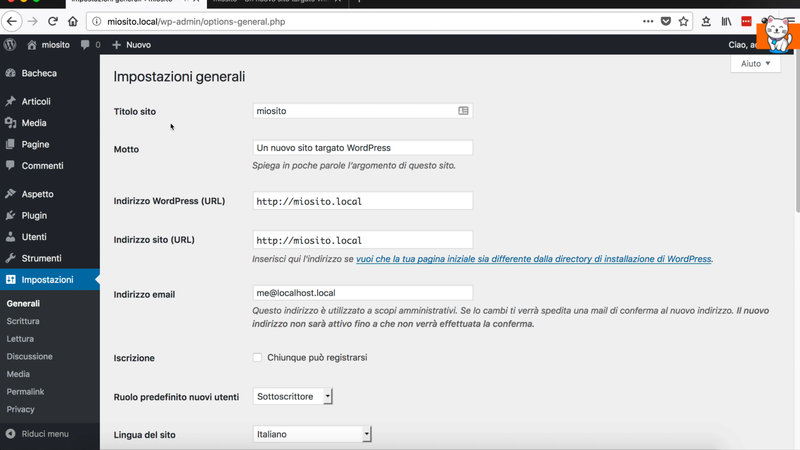
La riga successiva la devi modificare assolutamente. WordPress, appena installato, ti mette questa scritta: “un nuovo sito targato WordPress”. E questa la troverai sulla pagina del suo sito.
E anche i motori di ricerca vedranno questo nome. Sicuramente non vuoi che il tuo sito serio, e molto importante abbia questa descrizione. Quindi la prima cosa che devi fare è andare qui sopra, e mettere una descrizione adeguata al tuo sito.
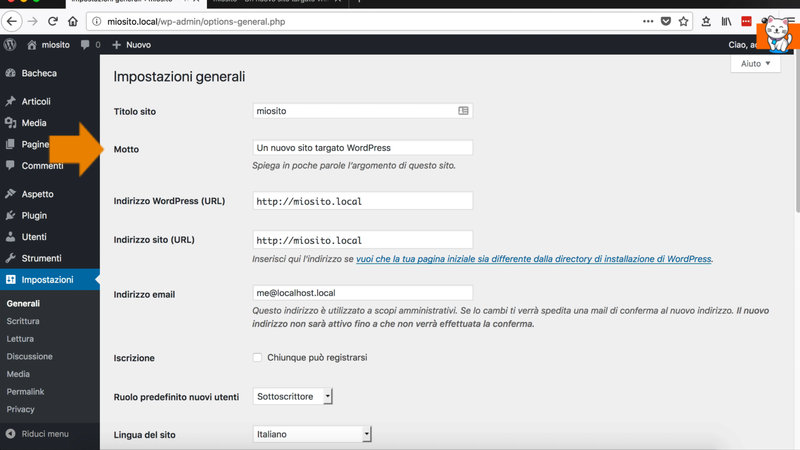
Le due righe successive non le devi assolutamente toccare. Sono l’indirizzo di WordPress e l’indirizzo del sito. se vai a modificare queste voci, rischi che non ti funzioni più WordPress. Per cui non le toccare.
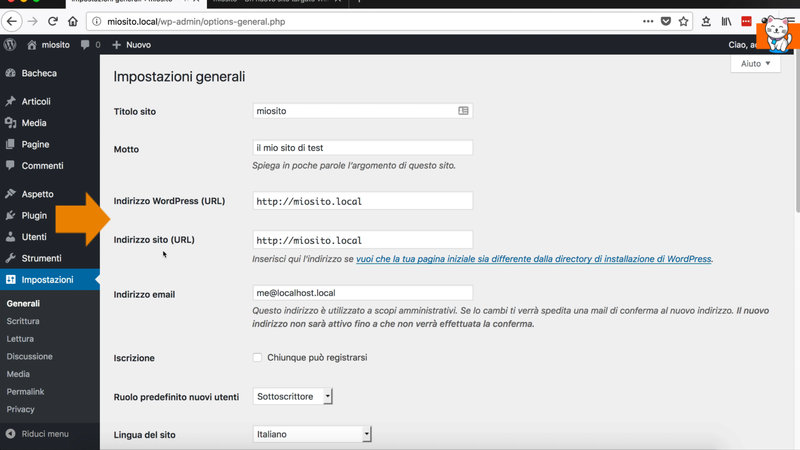
L’indirizzo che compare dopo è l’email, dove WordPress deve mandarti tutte le informazioni relative al sito. Ad esempio gli aggiornamenti del sito oppure i commenti in coda che attendono l’approvazione. Se vuoi modificarlo, modificalo, ma in genere lasci quello che hai già inserito durante l’installazione.
Le due righe successive “Iscrizione” e “Ruolo predefinito dei nuovi utenti” non le devi toccare (nemmeno queste). Queste consentono la registrazione di nuovi utenti al tuo sito. Registrazione di nuovi utenti al tuo sito, non significa “visitatori”. Significa che possono accedere alla tua area di amministrazione.
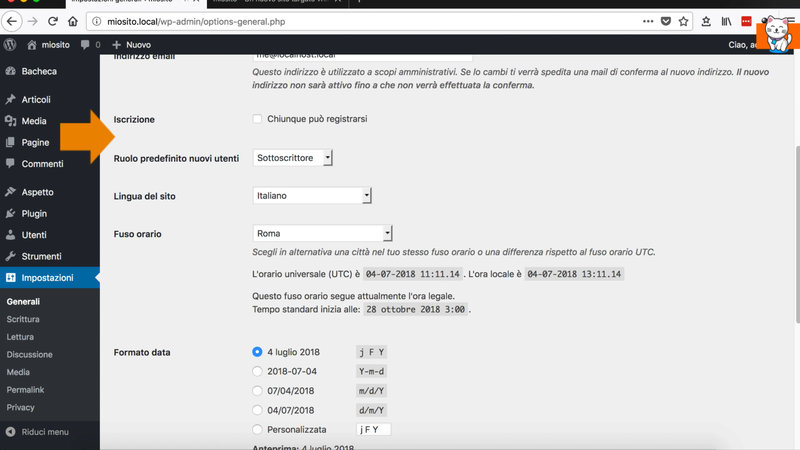
E sicuramente non vuoi che delle persone accedono all’area di amministrazione del tuo sito. Magari può essere utile per un sito di e-commerce, per registrare gli utenti che devono fare degli acquisti, ma in quel caso questi utenti saranno gestiti da un apposito plugin. Quindi qui lascia stare le cose come stanno. Gli utenti non si devono registrarsi al tuo sito.
Segue la lingua del sito. Qui (nell’esempio del video) ti propone “Italiano” perché abbiamo installato WordPress in italiano. Volendo puoi modificare questa voce e mettere un’altra lingua (per utilizzare WordPress in una lingua diversa), ma non penso che sia il tuo interesse. Quindi lascia lingua “Italiano”.
Il fuso orario, è il fuso orario del tuo sito. O meglio, degli utenti che si connetteranno al tuo sito. Se ti rivolgi ad una maggioranza di pubblico italiano, metti “Roma”. Altrimenti metti una voce corrispondente alla zona di maggior traffico sul tuo sito. L’importanza di un corretto fuso orario riguarda anche la programmazione degli articoli e delle pagine. (Successivamente ti mostrerò che) potrai programmare l’orario in cui vengono pubblicate le pagine (e gli articoli), senza doverle pubblicare sull’esatto momento in cui vuoi che compaiono. Potrai scrivere l’articolo in anticipo, e all’orario che hai programmato (all’orario e il giorno che hai programmato), questo apparirà automaticamente. WordPress lo pubblicherà in automatico.
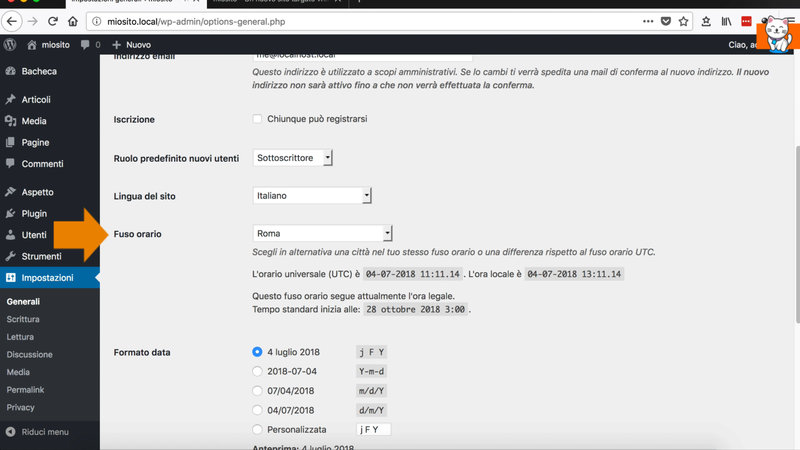
Le altre due voci riguardano il formato della data, e il formato dell’ora. Qui puoi mettere quello che ti pare. Io in genere lascio quelle predefinite. Infine deve decidere con quale giorno inizia la settimana (e anche qui puoi lasciare il lunedì, che è l’impostazione predefinita).
Una volta effettuare tutte le modifiche, fai clic su “Salva le modifiche” e WordPress ti avviserà col messaggio che ha effettuato tutte le modifiche richieste. Passiamo ai permalink.
Impostazioni Permalink
Cosa è un permalink. Il permalink è l’URL che viene utilizzato per gli articoli, le pagine e tutto il resto che pubblichi sul tuo sito. Normalmente, di base WordPress mette un URL di questo tipo: ?p=numero.
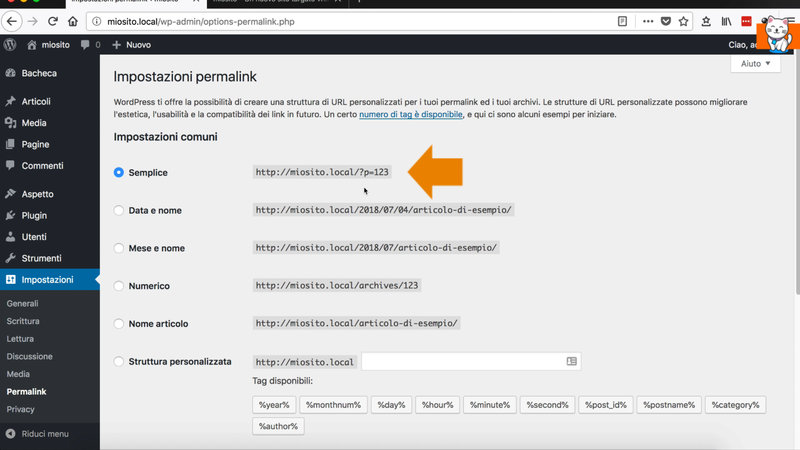
Ti faccio un esempio. Quando installi WordPress, viene creato subito un primo post di prova chiamato “Ciao mondo!”. Andiamo a fare clic su “Ciao mondo!” e vediamo questo articolo. Se vai a guardare l’URL, noterai che è scritto ?p=1.
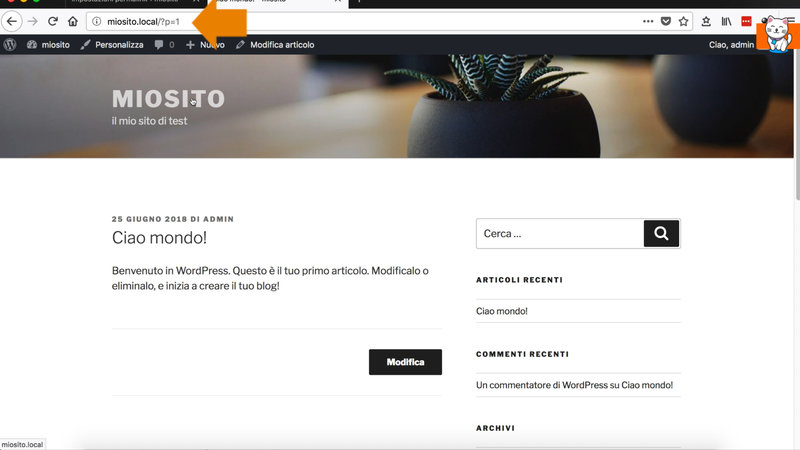
Se inserisci un altro articolo, ti troverai ?p=”un altro numero” per esempio 25. Adesso non lo so, mettiamo un numero a caso. E tu non vuoi questa cosa. Tu vuoi che l’URL che compare qui rispecchi il nome del tuo articolo, o meglio, il titolo del tuo articolo. Perché in questo modo i motori di ricerca potranno leggerlo più chiaramente e indicizzare meglio il tuo sito.
WordPress ti propone questo tipo di URL perché è quello più semplice, ed è quello che sicuramente funziona. Per utilizzare gli altri tipi di URL, quelli più significativi più importanti, quelli chiamati seo-friendly, è necessario modulo chiamato mod_rewrite, che nel passato non era sempre disponibile.
Non tutti i web server lo avevano, non tutti i provider offrivano questa possibilità. Oggi, ormai tutti (quasi tutti), hanno il mod_rewrite attivo, per cui possiamo usare un altro di questi URL. Se il tuo provider non offre questa possibilità, cambia provider. Sul serio.
Tu qui puoi scegliere come permalink tra diverse possibilità. Quale utilizzare dipende da te. A me piace molto questo, “Nome articolo”:
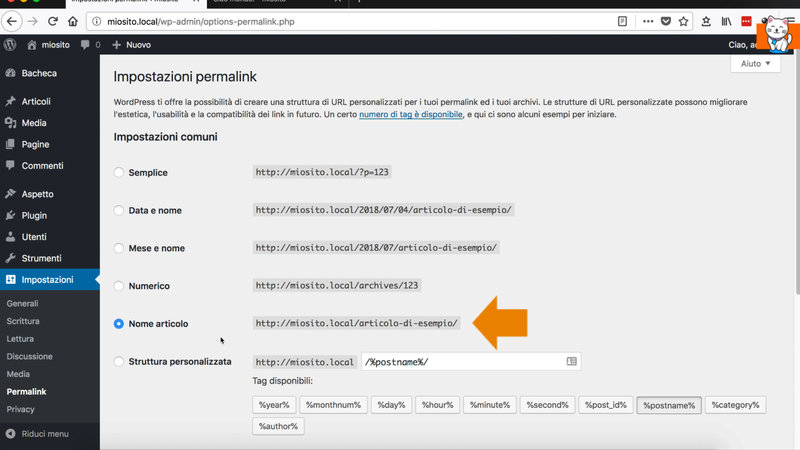
E’ un permalink molto semplice, dove metti il nome del sito / il nome dell’articolo o della pagina.
Sei hai un sito dove pubblichi molti articoli, molte pagine, tipo un magazine che ha tantissimi articoli ogni giorno, potresti preferire “Data e nome” o “Mese e nome” in cui nel path viene utilizzata anche la data, anno, mese e giorno. O anno e mese, prima del nome dell’articolo. Lo ripeto, io normalmente utilizzo questo tipo di permalink (“Nome articolo”) e mi sono sempre trovato bene.
Una volta impostato il tipo di permalink che preferisci, vai giù in fondo alla pagina, fai click su “Salva modifiche”, attendi e WordPress ti informa che la struttura dei permalink è stata aggiornata.
Ora, tornando al tuo sito, se fai clic su “Ciao mondo”, l’articolo di prova, vedrai che nel path adesso compare ciao-mondo.
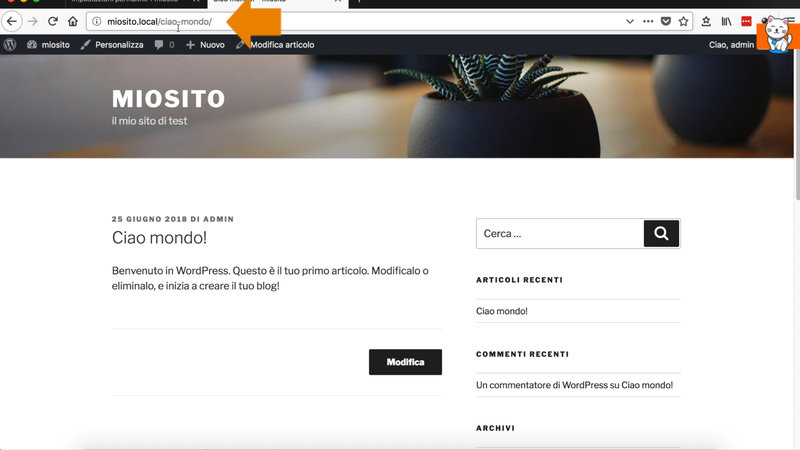
Facciamo degli altri esempi. Cambiamo il permalink in “Data e nome”. Aggiorna, salva le modifiche. Torna sul sito. Vai sul sull’articolo, e vedrai che l’articolo ha come path una data (2018/06/25) prima del titolo.
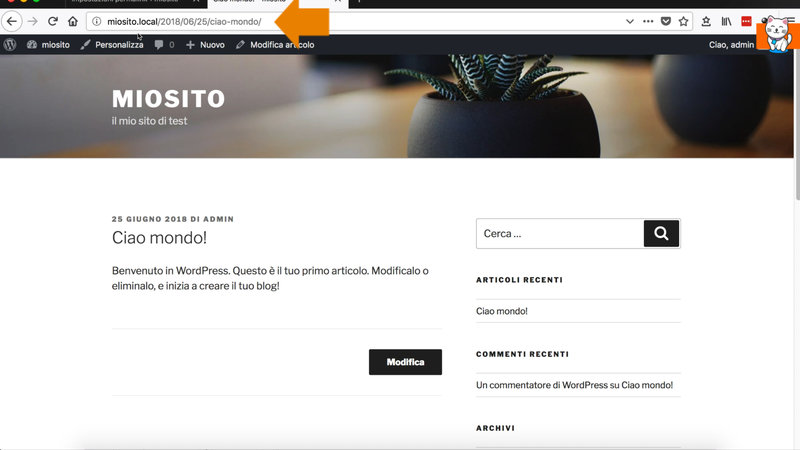
Questo il giorno in cui questo articolo è stato scritto. In realtà questo articolo non è stato scritto, questo è il giorno in cui WordPress è stato installato su questa macchina (e ha creato questo articolo di prova).
Rimettiamo nome articolo sul “Semplice”, salva modifiche, e ti faccio vedere un’altra cosa. Se faccio “aggiorna” sull’articolo mi dà un messaggio di errore.
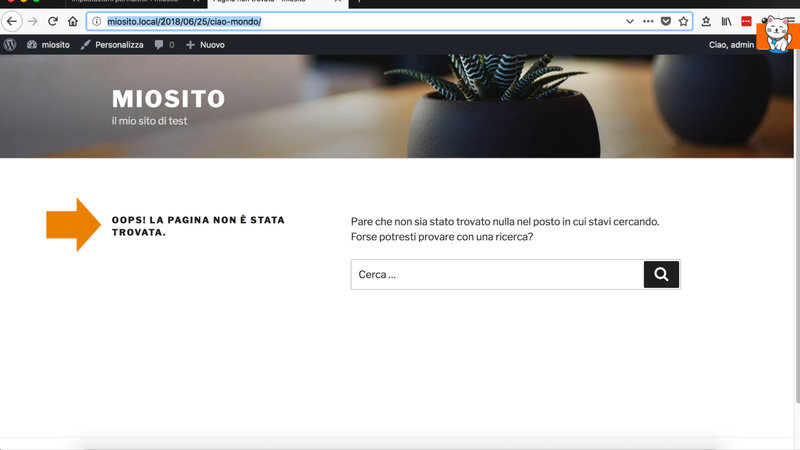
Perché?
Perché questo path non esiste più. Per quell’articolo è stato creato un nuovo path.
Quindi, ogni volta che fai l’aggiornamento dei permalink (utilizzando una struttura diversa), tutta la tua struttura dei path del sito viene cambiata. E questo potrebbe infastidire i motori di ricerca.
Per questo motivo è molto importante che tu vai a impostare il permalink definitivo, prima ancora di iniziare a scrivere articoli e pagine. Prima ancora di iniziare a inserire contenuti nel tuo sito.
Per questo motivo ti ho mostrato queste impostazioni prima ancora di parlarti di come si inseriscono articoli, come si inseriscono pagine, di come si inseriscono delle foto e dei media. La prima cosa che devi fare, appena installi un sito è modificare il permalink, nel modo in cui ti piace di più tra quelli proposti.
C’è anche la struttura personalizzata, in cui puoi mettere il formato che preferisci.
Impostazioni WordPress essenziali
Quindi appena hai installato il tuo sito WordPress, la prima cosa da fare è andare a modificare i permalink, scegliendone uno che non sia il primo, e poi non cambiarlo più.
E poi da “Impostazioni Generali”, vai a cambiare il motto del sito, perché apparirà anche questo sui motori di ricerca,
Infine vai a impostare il corretto fuso orario. Che ti sarà molto utile se vorrai programmare la pubblicazione dei post delle pagine.


Lascia un commento